Хочете мотивувати себе читати більше? Найпростіший спосіб – відстежувати те, що ви вже прочитали! За допомогою спеціального засобу відстеження книг і віртуальної книжкової полиці ви можете відстежувати книги, які ви прочитали, свої думки та оцінки щодо кожної з них, а також тримати під рукою свій список побажань.
За допомогою Notion ви можете створити робочий простір для відстеження ваших читацьких звичок і створити віртуальну книжкову полицю, якою ви пишаєтеся. Ось як ви можете використовувати Notion для створення власного трекера книг.
Крок 1: Налаштуйте свою базу даних Book Tracker
![]()
Звичайно, першим кроком у будь-якому налаштуванні Notion є створення бази даних. Для відстеження книг є кілька полів, які вам потрібно буде підтримувати, наприклад назва книги, автор, статус читання, початок, завершення, оцінка та примітки. Ось як створити базу даних:
Крім того, ви можете налаштувати зовнішній вигляд таблиці, додавши піктограми або емодзі для кожного зі своїх стовпців.
Крок 2: Створіть свої види
![]()
Тепер, коли ваша база даних готова, ви можете налаштувати перегляди Notion, щоб полегшити додавання, редагування та перегляд записів. Ось як ви можете налаштувати перегляди Notion для свого відстеження книг:
- Наприклад, перегляд із фільтром Статус = Буде прочитано показує всі книги, які вам ще належить прочитати.
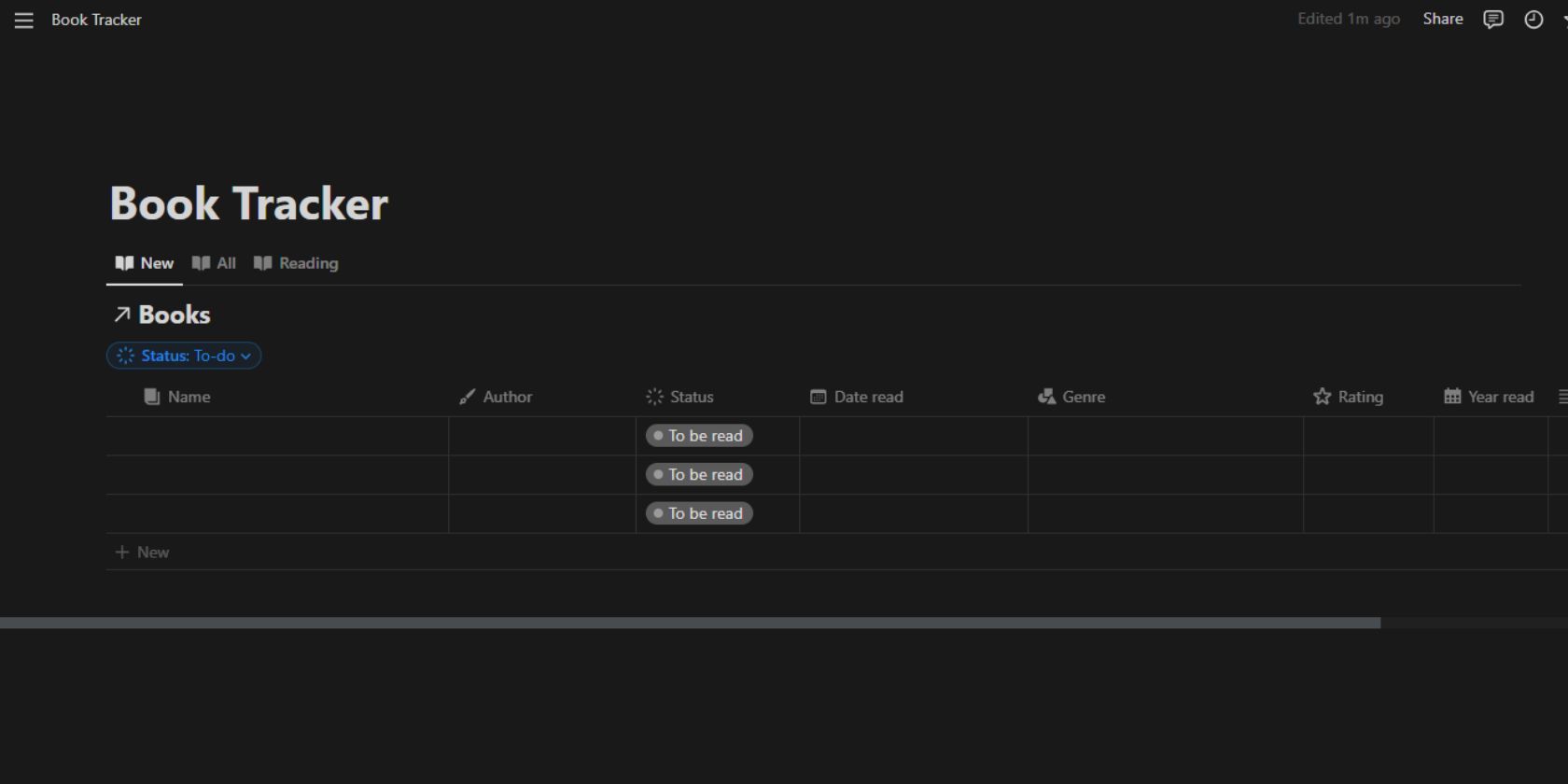
Крок 3: Додавання/редагування ваших записів
![]()
Додавання/редагування записів вашої книги подібне до того, як ви додаєте записи в будь-яку таблицю Notion.
- Щоб створити новий запис, просто натисніть «Новий» у таблиці або на сторінці перегляду та введіть потрібні дані.
- Якщо ви клацнете «Новий» у відфільтрованому поданні, властивості фільтра автоматично встановлюються для нового запису.
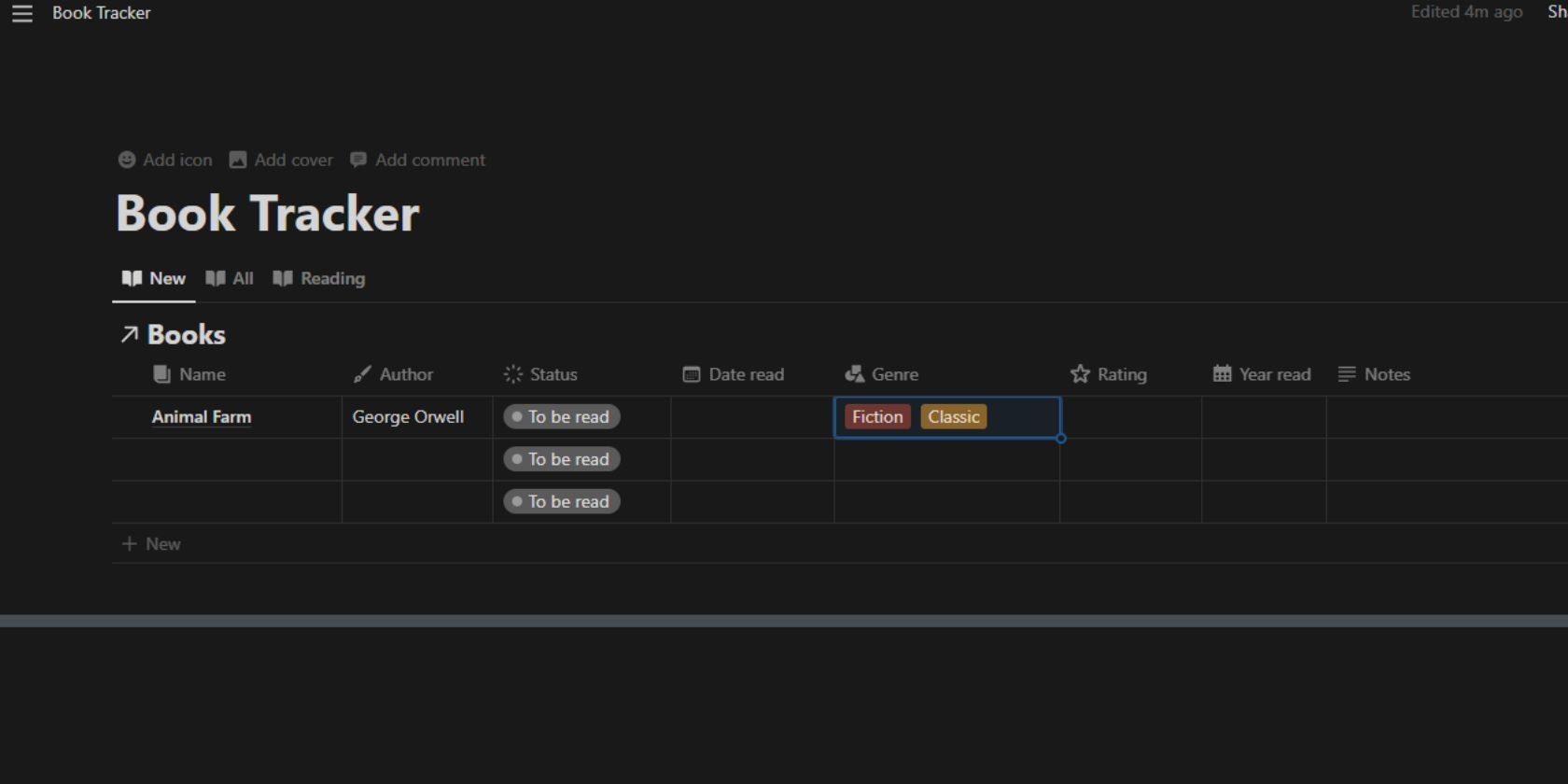
- Якщо ви клацнете «Новий» у відфільтрованому поданні, властивості фільтра автоматично встановлюються для нового запису.
- Щоб відредагувати наявний запис, наведіть вказівник миші на назву книги та натисніть «Відкрити», щоб переглянути всі властивості для вибраних записів.
- У режимі дошки або галереї просто клацніть картку, щоб переглянути та відредагувати властивості книги.
- Ви також можете додати обкладинки книг до своїх записів, щоб зробити ваші перегляди Notion більш естетичними. Для цього просто додайте зображення обкладинки книги на сторінку входу.
- Ви можете легко знайти обкладинки книг за допомогою пошуку зображень Google. Просто скопіюйте потрібне зображення з результатів пошуку та вставте його у свій запис Notion.
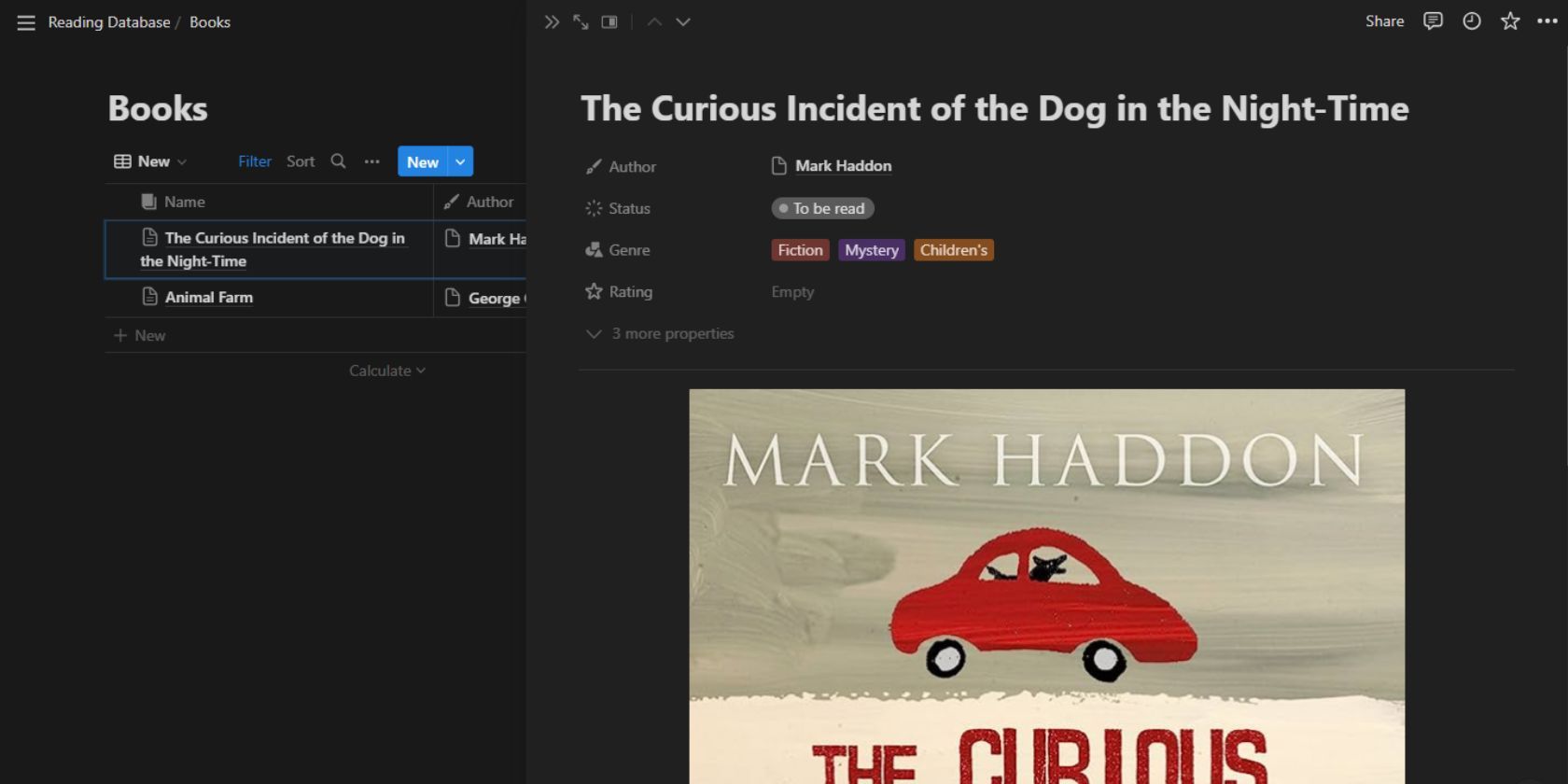
- Ви можете легко знайти обкладинки книг за допомогою пошуку зображень Google. Просто скопіюйте потрібне зображення з результатів пошуку та вставте його у свій запис Notion.
- Щоб відстежувати, коли ви читаєте книгу, відредагуйте властивість Дата прочитання, вказавши дату початку та дату завершення, увімкнувши кнопку Кінцева дата.
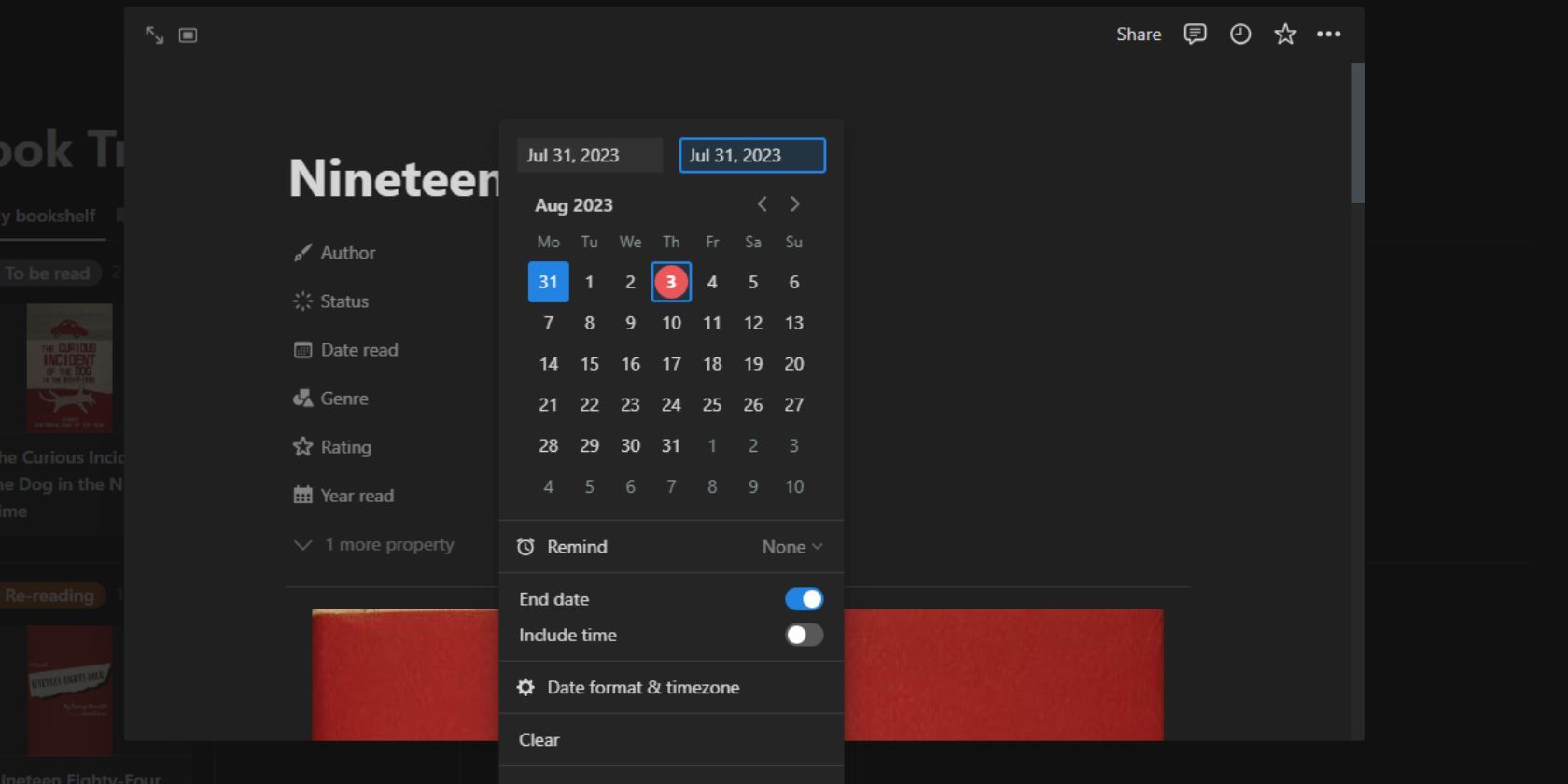
Крок 4: Налаштування бази даних автора та інформаційної панелі
![]()
Якщо ви часто читаєте книги одних і тих же авторів, ви також можете створити базу даних авторів, щоб відстежувати це. Ось як це налаштувати:
Тепер, коли ви створюєте новий запис у своїй базі даних Books, ви можете вибрати будь-якого з авторів, яких ви додали раніше, або додати нового автора до вашої бази даних авторів. У таблиці «Автори» ви зможете переглянути всіх авторів, яких ви додали, а також список книг, написаних кожним із них.
![]()
Крок 5. Налаштуйте свою віртуальну книжкову шафу
![]()
Додавши свої записи та зображення до кожного з них, ви можете візуалізувати їх у вигляді віртуальної книжкової шафи з кількома полицями. Ось як це зробити:
Ваша віртуальна книжкова шафа готова! Ваші книги зображені у вигляді карток. Книги на кожній «полиці» цієї книжкової шафи розділені залежно від вашого статусу читання. Ви можете легко перетягувати картки з однієї полиці на іншу, а також редагувати записи, просто клацнувши картку книги.
Віртуальна книжкова шафа виглядає найкраще, якщо ви додали зображення обкладинки для кожного запису книги.
Ваша спеціальна онлайн-книжкова полиця з поняттями
За допомогою цих кроків ви зможете перетворити свій робочий простір Notion на привабливий і функціональний трекер читання. Незалежно від того, чи ви завзятий читач, чи початківець бібліофіл, систематизація та відстеження вашого читання, безперечно, заохотить вас не відставати від читацьких звичок.
Notion — чудовий інструмент із безліччю функцій для керування цифровим життям. Створивши більше робочих просторів і баз даних, ви також можете використовувати їх для кількох інших цілей, наприклад для навчання та відстеження звичок.

